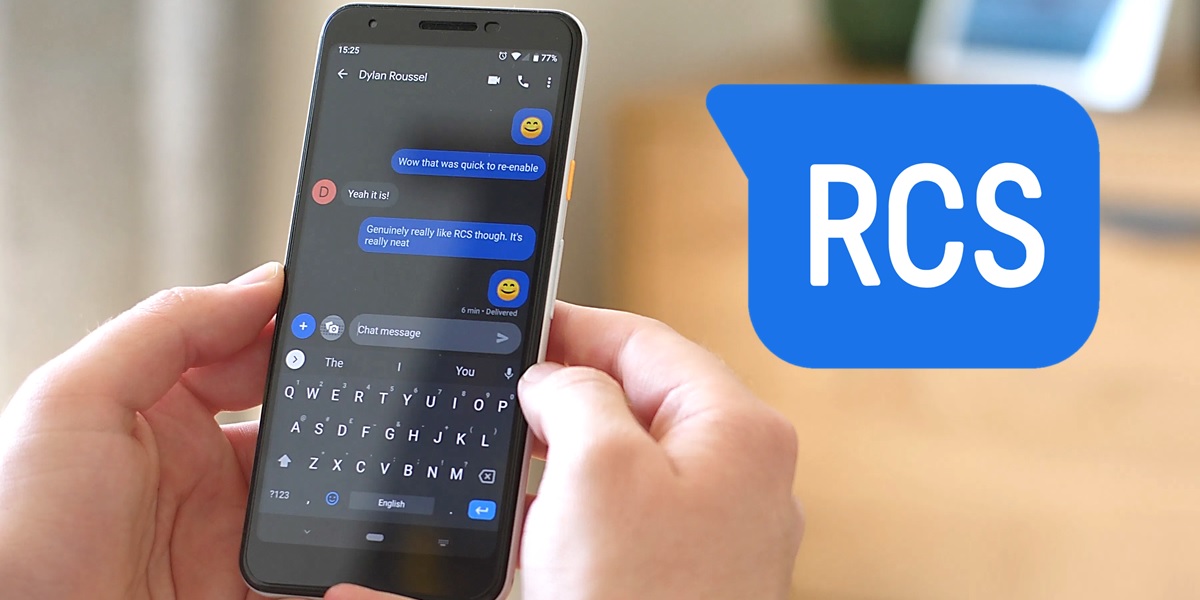
Los mensajes RCS llegaron al público general hace ya unos dos años y la verdad es que aún no han tenido el impacto que se esperaba de ellos. No han logrado sustituir a los SMS por completo y están lejos de ser un rival para mensajerías como WhatsApp, Telegram o Messenger. En parte, esto se debe a que la plataforma de los RCS suele presentar muchos problemas.
Si estás intentando usar los mensajes RCS en tu móvil Android, pero hay un error o inconveniente que te lo impide, no te preocupes. En las siguientes líneas, te mostraremos varias soluciones para que puedas enviar mensajes RCS sin ningún tipo de problema. ¿Nos acompañas?
Verifica si tienes activados los mensajes RCS
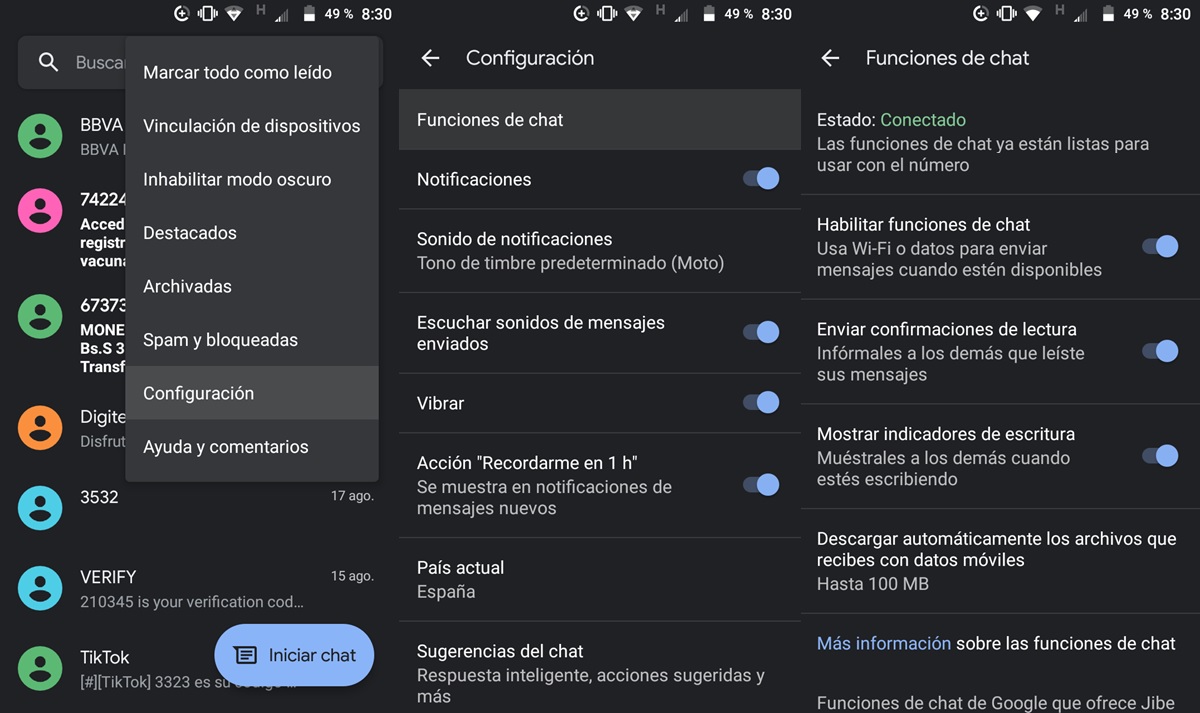
Desde principios del año pasado, los mensajes RCS están disponibles en España oficialmente (y en muchos otros países). Sin embargo, en algunos móviles no se activaron automáticamente, por lo que había que activarlos de forma manual. Para comprobar si tu móvil tiene la mensajería RCS activa, haz lo siguiente:
- Abre la aplicación Mensajes (de Google).
- Toca los tres puntos de la esquina superior derecha.
- Selecciona Configuración.
- Ve a Opciones de chat.
- Si en la opción Estado dice «Conectado», ya tienes los mensajes RCS activos y funcionando.
- En caso de que no te aparezca ningún Estado, entonces activa los RCS pulsando en Habilitar funciones de chat.
Pero si el Estado te sale como «Desconectado» o con otro mensaje de error, es momento de ver otras soluciones. En teoría, ya tienes los RCS, pero hay un problema desconocido que no te está dejando usarlos.
Reinicia las funciones de chat de la app Mensajes
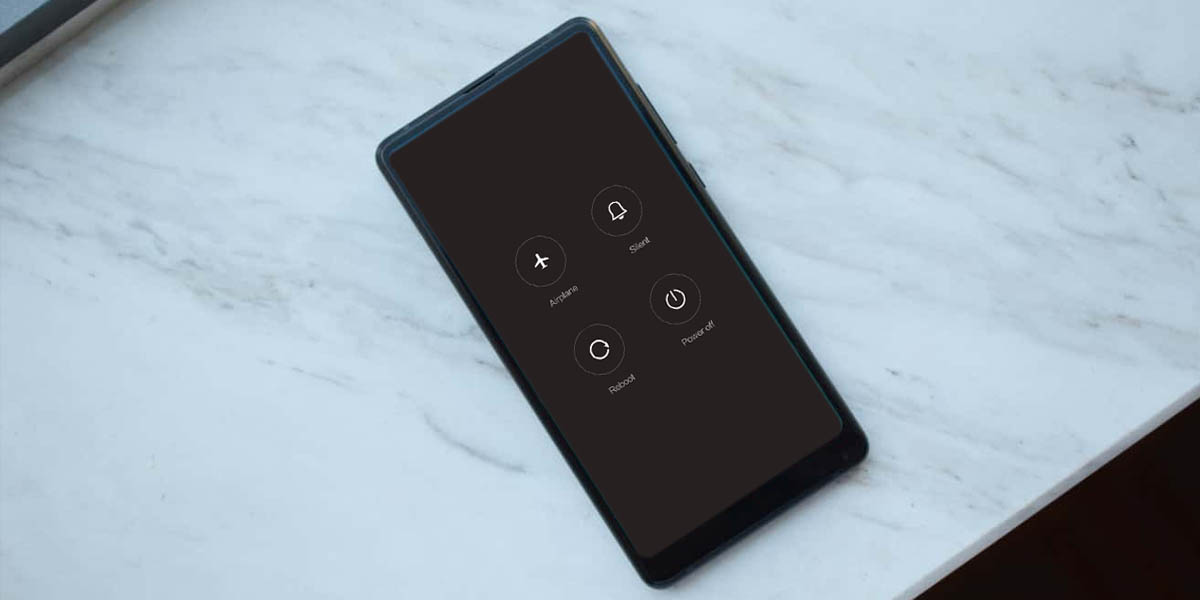
Un simple reinicio muchas veces puede ser la solución mágica que andabas buscando. Así que, ¿por qué no intentarlo? Sigue estos pasos para reiniciar la mensajería RCS en tu móvil:
- Desde la app Mensajes de Google, ve a Configuración > Opciones de chat como te indicamos antes.
- Luego, pulsa en Habilitar funciones de chat para desactivarlas (el interruptor debe quedar apagado).
- Ahora, reinicia tu teléfono (mantén pulsado el botón Power hasta que aparezca la opción en pantalla).
- Cuando el teléfono vuelva a encender, regresa a las Opciones de chat de la app Mensajes y activa otra vez la opción Habilitar funciones de chat.
Si tienes suerte, eso será suficiente para arreglar el problema. Sabrás que los mensajes RCS están funcionando cuando el Estado diga «Conectado». ¿No te sirvió esta solución? Intenta con las siguientes.
Borra los datos de la app Mensajes con el modo avión activado
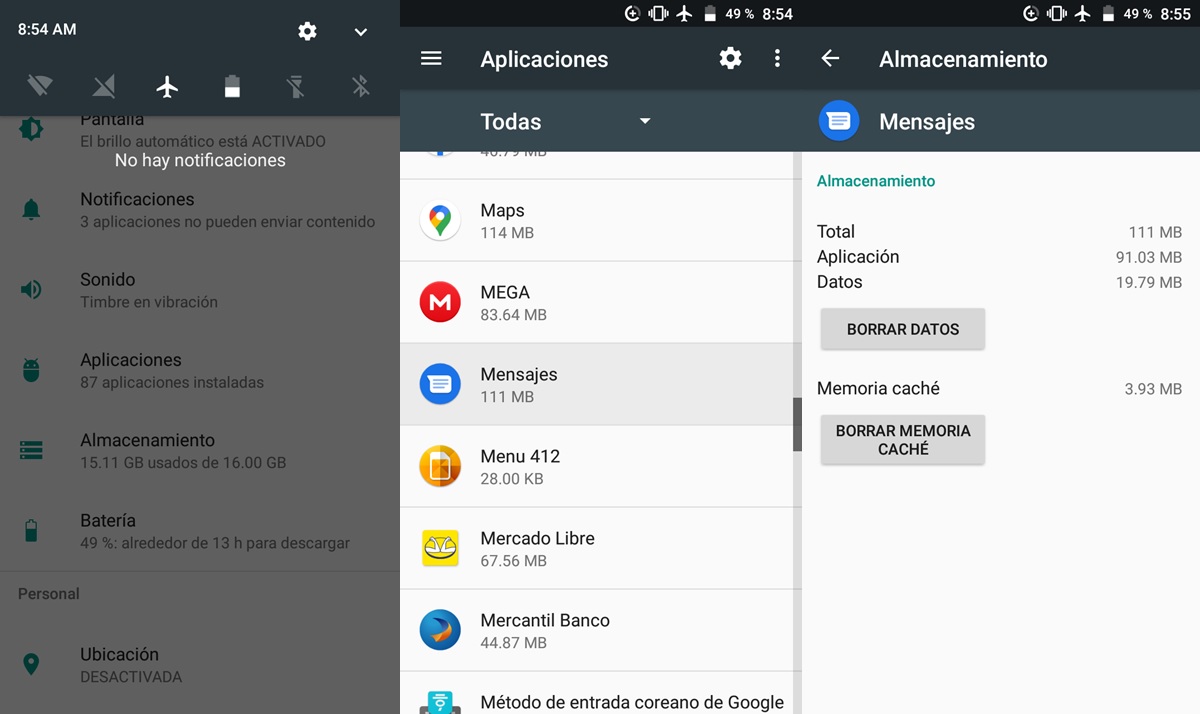
Todas las apps guardan datos y caché en tu móvil para funcionar más rápido y para mantener tus ajustes y personalización. Lastimosamente, a veces esos datos se corrompen y terminan haciendo que la app funcione mal. Esto es lo que podría estar pasando con la app Mensaje y los RCS, así que intenta lo siguiente:
- Activa el modo avión de tu móvil (baja la pestaña de notificaciones y allí debería aparece un botón con icono de avión).
- Se apagará el WiFi, el Bluetooth y la conexión móvil.
- Seguidamente, ve a la Configuración de tu Android (la app de la rueda dentada).
- Entra en Aplicaciones.
- Selecciona la app Mensajes de Google.
- En la opción Almacenamiento, pulsa en Borrar datos y confirma la acción.
- Por último, reinicia el móvil.
- Desactiva el modo avión y mira si se arregló el problema.
Si ahora te aparece el Estado: Conectado en la app Mensajes, eso significa que el problema se ha solucionado. Si no, entonces hace falta que adicionalmente borres los datos de los servicios del operador.
También borra los datos del Carrier Services
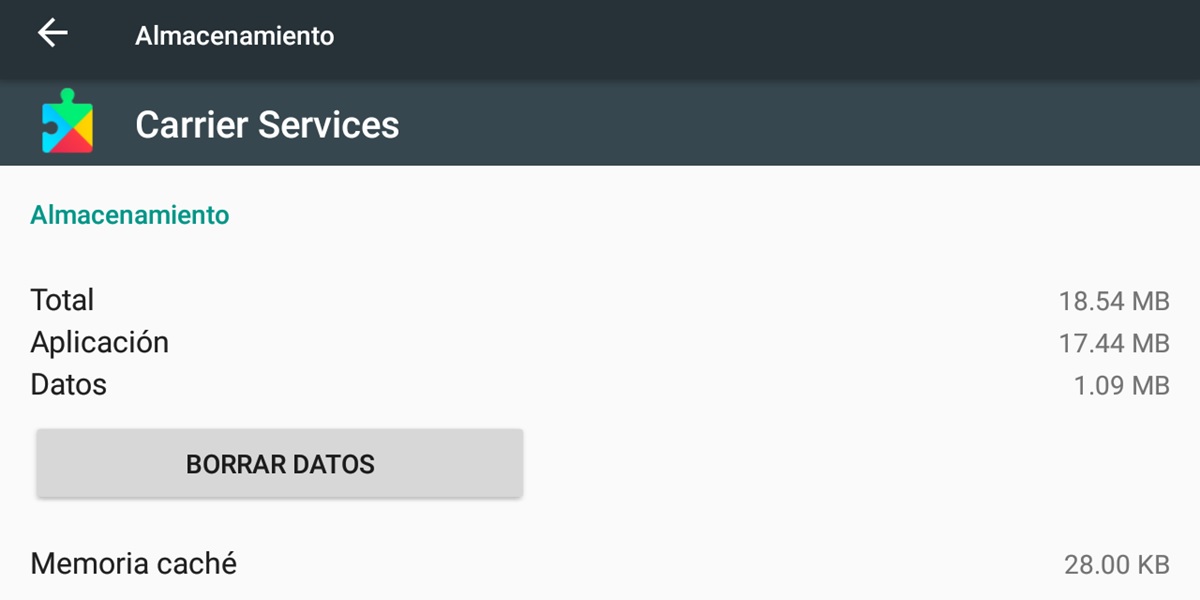
Los mensajes RCS están muy ligados a un servicio de Google llamado Carrier Services que viene instalado en todos los Android. Por ello, también te recomendamos borrar los datos de este servicio con estos pasos:
- Vuelve a activar el modo avión.
- Busca en Configuración > Aplicaciones el servicio Carrier Services.
- Si no te aparece, toca los tres puntos de la esquina superior derecha y selecciona Mostrar apps de sistema. Así te debería salir.
- Nuevamente, ingresa en la opción Almacenamiento de la app.
- Toca el botón Borrar datos y acepta la acción.
- Reinicia tu teléfono.
- Apaga el modo avión y revisa el Estado de los mensajes RCS.
Si esto método no te funcionó, no te preocupes, pues aún queda un par de soluciones.
Reinicia de fábrica todas las conexiones de tu Android

Otra solución que puedes aplicar es restablecer los ajustes de red. Esto no eliminará nada de lo que tengas en tu Android; solamente borrará las conexiones WiFi, Bluetooth y móvil guardadas. Es decir, tendrás que vincular tu dispositivo con todas las redes de nuevo, pero esto podría solucionar el problema de los RCS. Así se hace:
- Abre la Configuración de tu Android (la app de la rueda dentada).
- Ve a Sistema y toca en Configuración avanzada.
- Selecciona Opciones de recuperación.
- Pulsa en Restablecer WiFi, red móvil y Bluetooth.
- Confirma la acción tocando en Restablecer ajustes.
- Seguramente te pedirán que ingreses tu método de desbloqueo (huella, PIN, contraseña, etc.).
¡Y eso es todo! Vuelve a configurar tu red WiFi para conectarte a Internet o hazlo con datos móviles. Si el problema venía de aquí, ya deberías poder usar los mensajes RCS. De lo contrario, solo queda una última solución.
Elimina de raíz los mensajes RCS para luego activarlos de cero
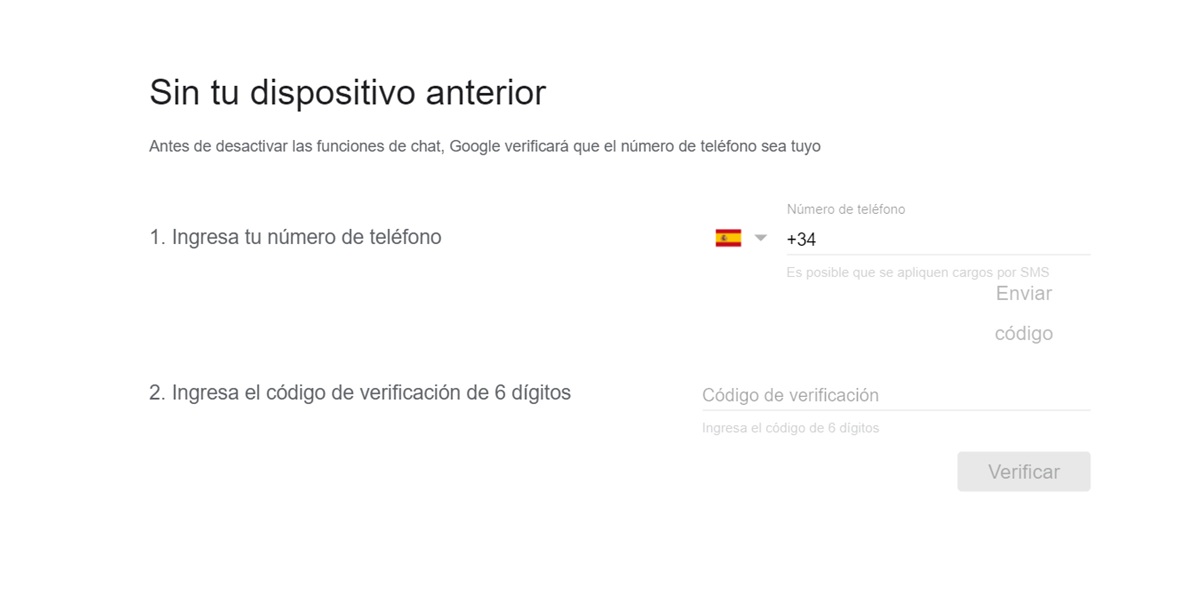
Llegó el momento de ponernos radicales. Si los RCS no quieren funcionar en tu móvil, hay que borrarlos de raíz. Pero no te preocupes, ya que podrás activarlos de nuevo cuando quieras y desde cero, lo cual podría hacer que finalmente funcionen bien en tu dispositivo. ¿Quieres intentarlo? Sigue este procedimiento:
- Ve a la app Mensajes de Google.
- Entra en Configuración > Opciones de chat.
- Desactiva la opción Habilitar funciones de chat.
- Así, ya habrás desactivado la mensajería RCS de tu móvil, pero también hay que desactivarla del servidor.
- Por tanto, lo siguiente es ir a la página Desactivar funciones de chat de Google.
- Ve hacia abajo e ingresa tu número de teléfono en la casilla correspondiente. Luego, toca en Enviar código.
- Vía SMS, recibirás un código en tu móvil que debes colocar en la casilla Código de verificación.
- Ya para acabar, presiona en Verificar.
¡Listo! Ahora los RCS han muerto por completo en tu teléfono y solo puedes usar los SMS y MMS. Pero este no es el final. Espera al menos unas 24 horas para volver a activar las funciones de chat desde la app Mensajes. Una vez que lo hagas, los RCS se activarán desde cero en tu teléfono y seguramente funcionen sin ningún tipo de problema.
Esperamos que alguna de estas soluciones te haya servido. Si conoces otra que no ves aquí y que a ti te funcionó, coméntanosla para compartirla con todos.
















